Cómo añadir Widgets en un iPhone, descargarlos y agregar los mejores a mi móvil

Los Widgets, tan populares en Android son realmente muy útiles para poder revisar rápidamente información y realizar acciones en diferentes aplicaciones que tengas instaladas en tu dispositivo móvil sin necesidad de tener que abrir la aplicación y buscar dicha opción específica, por lo que sin dudas sirven para ahorrar una enorme cantidad de tiempo en caso de que sepas bien como configurarlos y cuáles son realmente útiles y cuáles no lo son tanto.
Considerablemente fáciles de usar, en la actualidad, con tantas aplicaciones que tenemos instaladas en nuestros dispositivos y con el enorme uso que le damos al mismo, considero que los Widgets son fundamentales en cualquier dispositivo móvil, incluso si lo único que haces en realidad es revisar el clima, lo puedes hacer de una manera mucho más cómoda y sobre todas las cosas, rápida.
Cómo poner Widgets en iPhone e iPad
El proceso que vamos a usar para poner Widget en cualquier dispositivo que tenga iOS funciona para básicamente eso, cualquier dispositivo que tenga el sistema operativo de Apple: iPhone 4, 4S, 5, 5C, 5S, 6, 6 Plus, 6S, 6S Plus, 7, 7 Plus, 8, 8 Plus, X, iPad 1, iPad Air 2, iPad Mini, iPad Mini 2, iPad 2, iPad 3, iPad 4, iPad Air, o iPad Pro.
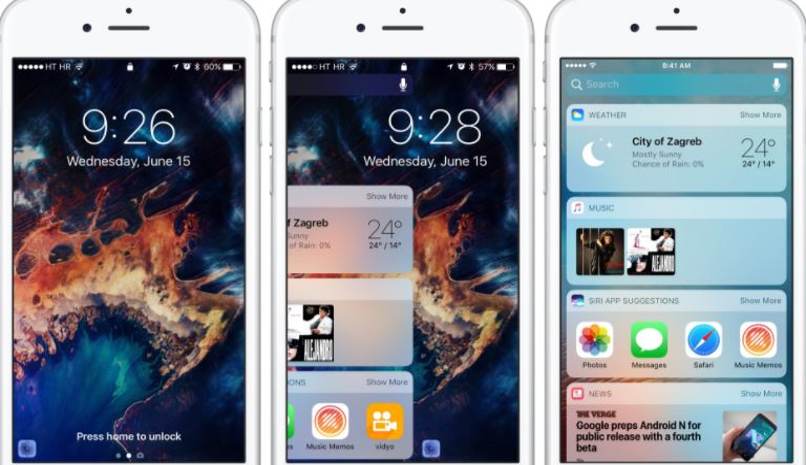
Desde la parte superior tendrás que deslizar el dedo hacia abajo, luego haz lo mismo, pero esta vez desliza el dedo hacia la derecha para ver un botón que dice “Editar”.
Simplemente presiona sobre el mismo para que te envíe a un menú, una especie de lista en donde encontraras Widgets de diferentes aplicaciones.
Puedes ver un mensaje que dice “Obtén información oportuna acerca de tus apps favoritas de un vistazo. Agrega y organiza tus Widgets a continuación”.
Entonces ahí tendrás que presionar sobre el símbolo “+” para que se agreguen y una vez que tengas todos agregados simplemente tendrás que ir a la parte superior derecha y presionar sobre OK.
Una vez listo podrás ver todos los Widgets que hubieras seleccionado en la lista anterior, así de sencillo resulta poner un Widget en iPhone o iPad.
Tutorial para configurar Widgets en iOS
Como verás no te toma demasiado tiempo tener los Widgets configurados, es cuestión simplemente de paciencia y saber dónde se encuentran, lo cual tampoco es demasiado complicado que digamos.
Pero como siempre en caso de que tengas alguna clase de duda puedes dejarme un comentario un poco más abajo.
Si bien es cierto que los dispositivos móviles con sistema operativo iOS, es decir los iPhones, no tienen tantas posibilidades de personalización como los que corren sistema operativo Android, eso no quiere decir que no tengamos ninguna chance de ajustarlos a nuestras necesidades.
De hecho, una de las formas más sencillas que tenemos de personalizar un iPhone es a través de los Widgets, y es por eso que queremos enseñarte en las próximas líneas algunos de los mejores Widgets para iPhone, como así también de qué modo puedes activarlos en tu dispositivo.
Si quieres personalizar tu iPhone usando Widgets, entonces te recomendamos que sigas leyendo, ya que vamos a enseñarte hasta 15 opciones por demás atractivas, gracias a las cuales vas a poder vestir el dispositivo como más te guste.
Los mejores Widgets para tu iPhone
Launcher
Los launchers o lanzadores son una de las aplicaciones que bajo ningún punto de vista deberían faltar en nuestro iPhone. Launcher es una de las mejores, perfecta para que personalices en general tu dispositivo, creando accesos directos, modificando la forma en la que ejecutas las llamadas, otros. También puedes descargar e instalar un launcher de iOS 11 para Android
Yahoo Tiempo
Uno de los Widgets que más utilizan los usuarios son los que se encuentran relacionados con el clima. Yahoo Tiempo es una de las referencias ineludibles que tenemos dentro de este segmento. Gracias a ella tendrás información actualizada todo el tiempo acerca del clima en tu ciudad o cualquier otra.
Evernote
Una de las mejores aplicaciones para móviles sin distinción de sistemas operativos. Acerca de ella tenemos que decir que su principal objetivo se encuentra relacionado con la gestión de información y tareas, por lo que es una agenda que te acompañará en el día a día.
Vidgets
Si pretendes tener un mayor control sobre la batería de tu iPhone, reconociendo cuánto tiempo seguirá funcionando en reposo o en actividad, además de acceder a datos relacionados con el reloj, el GPS, el barómetro, las predicciones del clima, etc., ésta es tu app.
WhatsApp Messenger
De más está decir que WhatsApp es la principal app de mensajería de todo el mundo, una que podemos utilizar también como un Widget si es lo que deseamos, ya que cuenta con esta opción incorporada a las demás que nos ofrece. Puedes crear acceso directo de contacto de WhatsApp en la pantalla de inicio.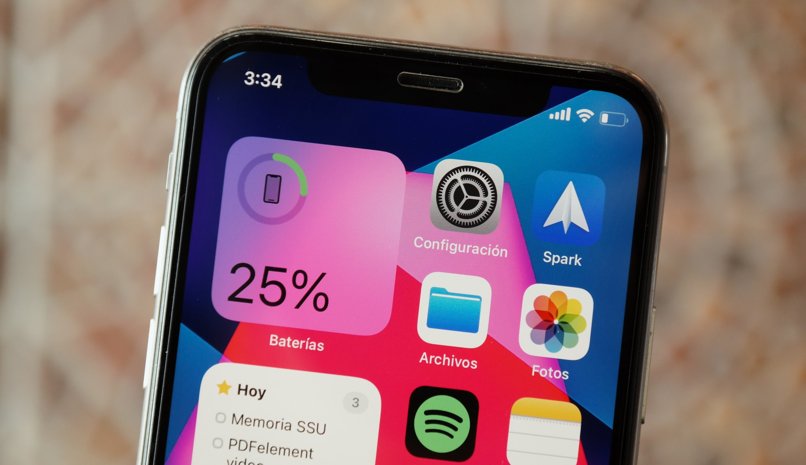
ESPN SportsCenter
Si quieres mantenerte al tanto de la última información que tiene que ver con el mundo de los deportes, esta plataforma te permitirá acceder a los últimos datos de tus competencias favoritas, tanto resultados como las fechas de los partidos más importantes.
Basecamp
Una herramienta ideal para todas aquellas personas que tienen que estar trabajando desde el móvil o junto con él. Si tienes muchas tareas pendientes o programadas, al subirlas a esta app puedes asegurarte de que no olvidarás ninguna de ellas.
Dropbox
Una de las plataformas de almacenamiento en la nube más famosas que existen, una gracias a la cual tendrás la posibilidad de enviar todo tipo de información a sus carpetas para que no ocupen sitio en tu dispositivo, accediendo a ellas desde donde quieras.
Yelp
En este caso estamos en presencia de un programa realmente sencillo, uno que es capaz de trabajar aprovechando el GPS del móvil, y gracias al cual tenemos la posibilidad de reconocer qué restaurantes y sitios gastronómicos hay cerca de nuestra posición.
SnapStats
Una aplicación que te permitirá conocer muchísimos datos acerca del hardware y el rendimiento de tu iPhone. Te mostrará detalles que se encuentran relacionados con el espacio libre de almacenamiento que te queda, la vida útil restante de la batería, etc.
Wdgts
Se trata de una app que trabaja junto a la antes mencionada Vidget. Lo mejor que tiene es que nos permite añadir cualquier tipo de información importante al centro de notificaciones del iPhone, como para de esa forma no estar pendientes de buscarla una por una.
Fantastical 2
Gracias a esta app tienes la posibilidad de contar con un calendario en el centro de las notificaciones de tu iPhone, de modo tal que puedas ir agregando cada uno de los eventos importantes de tu vida al mismo.
Wikipedia
La principal aplicación de enciclopedia del mundo, una que no solo posee muchísima información, sino que además podemos utilizar como Widget para aprender a lo grande, así que no deberías dejar de tenerla en consideración.
Data Widget
Si quieres mantenerte informado sobre los datos de la conexión a Internet que estás utilizando, esta es una de las mejores alternativas que deberías tener en cuenta, ya que podrás conocer la intensidad de la señal, otras.
Un servicio por demás interesante para poder visualizar las letras de las canciones que estés reproduciendo en Apple Music, de modo tal que podrás aprenderlas y cantarlas junto con su intérprete original cuando así lo desees.
¿Cómo activar los widgets en tu iPhone?
Por último, no podíamos terminar este artículo sin enseñarte también de qué forma puedes activar los Widgets en tu iPhone, como para que no te queden dudas al respecto. Solo debes seguir estos pasos:
- Mantén con el dedo presionado encima del equipo
- Desliza hacia la derecha de la pantalla de bloqueo
- Verás un apartado de Para ver más información de un Widget
- Dentro de este ve a Más
- Cuando quieras activar alguno de los Widgets, pulsa encima de su icono para que quede activo en tu sistema.
Básicamente se trata de crear atajos para acceder a opciones y funciones de una forma más rápida y sobre todas las cosas sencillas. Qué son y cómo usar los atajos de iOS en iPhone, iPad y iPod Touch







